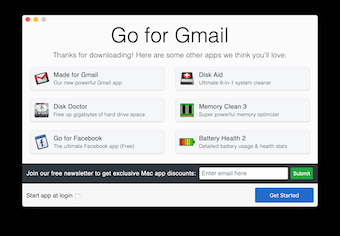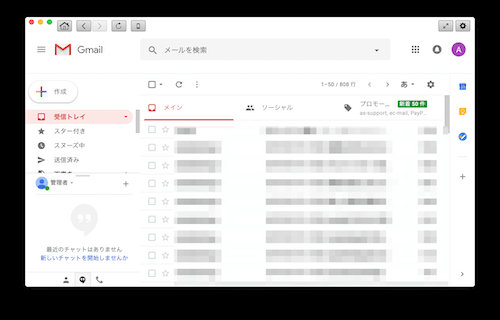みなさんはMacでGmailを使用するときにどのように使用していますか?
WEB版を使用していてChromeなどのブラウザでアクセスしている方、またメールソフトのアプリと連携して使用している方もいらっしゃるかと思います。
今回ご解説する「Go for Gmail - Email Client」はWEB版のGmailとメールソフトの中間のような使用方法ができ、例えば
ブラウザを立ち上げてメールを見る必要もない
メールソフトと連携の設定や・立ち上げる必要もない
というような使用方法が出来ます。
インストール

それでは「Go for Gmail - Email Client」をインストールしてみましょう。Macの公式のappになっていますし、無料ですのでお試しでまず最初は使用してみるのをおススメします。
下記のリンクからインストールが可能です。
App Storeで表示後、App Storeで「入手」をクリックすると、アプリのインストールが始まります。

スポンサーリンク
ログイン
Go for Macを初回に立ち上げるとこのような画面となります。
英語ですが、右下の「Get Started」を押します。
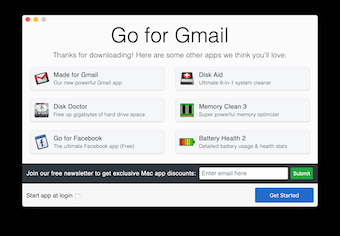
またこの後初回のみ、Gmailのログイン認証が入りますので、Gmailのアカウントでログインしておきましょう。
無事にGmailと連携されると、Macの画面右上にメールのアイコンがつき、そこに件数などが表示されます。
またメールのアイコンをクリックすることでGo for Gmailが立ち上がりすぐにGmailの操作が可能になります。
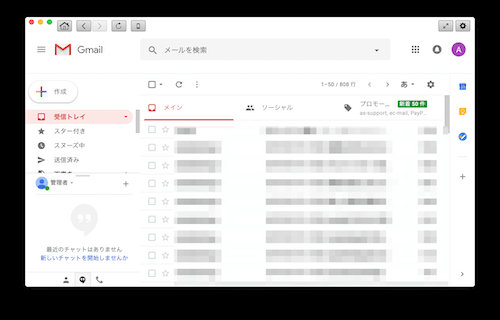
まとめ

GmailをWEB版で使用している人は件数がすぐ分からないことと、ブラウザを立ち上げるのが面倒というデメリットがあり、一方でメールクライアントをご使用の人は初回の連携とメールクライアントのソフトを立ち上げるデメリットがあります。
どっちも一長一短ですが、今回ご解説した「Go for Gmail - Email Client」はそのどっちでもない新しい方法です。デスクトップ上から件数を見ることができ、更にワンクリックでGmailを立ち上げられます。
ぜひ1回お使いになってみて、Gmailの扱いはどのやり方一番効率がいいのか試していきましょう